Der er tre forskellige iterationer af PlayStation 4-konsollen, og de kan alle overophedes af lignende årsager. Hvis din PS4 bliver overophedet, skyldes det norm alt problemer som ventilationsåbninger, tilstoppede ventilationsåbninger, eller at blæseren ikke fungerer, men der er også et par andre problemer, du skal tjekke ud.
Hvad forårsager PS4-overophedning?
Når din PS4 er overophedet, vil du norm alt se en besked som denne:
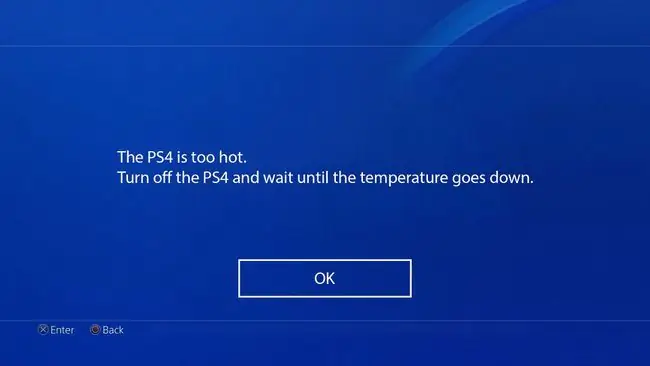
Disse instruktioner vedrører alle versioner af PS4-hardwaren, inklusive den originale PlayStation 4, PS4 Slim og PS4 Pro.
Der er en række ting, der kan få en PS4 til at overophedes, og mange af dem kan du ordne selv derhjemme. Din PS4 kan blive overophedet, hvis ventilationsåbningerne er blokerede, eller hvis der ikke er tilstrækkelig afstand mellem ventilationsåbningerne og andre genstande. PS4 vil også have tendens til at overophedes, hvis der er meget støv indeni. Temperaturen i dit værelse kan også have en effekt, ligesom defekt hardware eller firmware.
Sony anbefaler kun at bruge PS4 i miljøer, hvor temperaturen er mellem 41 og 95 grader Fahrenheit, hvor et snævrere område på 50 til 80 grader foretrækkes. Hvis dit værelse er varmere end 80 grader, kan det føre til, at din PS4 bliver overophedet.
Sådan stopper du en PS4 fra overophedning
Hvis du oplever problemer, hvor din PS4 er overophedet, skal du følge denne fejlfindingsprocedure for at køle tingene af.
- Sluk din PS4, og vent. Før du prøver noget andet, skal du slukke din PS4 og lade den køle ned til en normal temperatur. Tænd den derefter igen og vend tilbage til den aktivitet, der fik den til at overophedes. Hvis den ikke bliver overophedet, kan du trygt bruge din konsol, som du plejer.
- Sørg for korrekt placering af luftstrømmen. Din PS4 har brug for plads til at skubbe den varme luft væk (og ikke suge den samme varme luft tilbage i systemet). Hvis konsollen placeres i et lille, lukket område, vil den have tendens til at overophedes. Det kan også overophedes, hvis ventilationsåbningerne er placeret for tæt på skabsvægge, anden elektronik og andre forhindringer. Prøv at flytte din PS4 til et område, hvor den har friplads på alle sider.
-
Tjek temperaturen i dit værelse. Som nævnt tidligere, bør du undlade at spille din PS4, hvis den omgivende lufttemperatur i dit spillerum er over 80 grader Fahrenheit. Hvis det er varmere end det, og du ikke kan gøre noget for at sænke lufttemperaturen, skal du flytte konsollen til et køligere rum eller overveje at bruge et PS4-kølestativ.
-
Fjern støv fra PS4-ventilationerne. Brug af dåseluft, trykluft, en elektrisk luftpuder eller lignende til forsigtigt at blæse støv fra ventilationsåbningerne på PS4. Alternativt kan du bruge slangetilslutningen til et vakuum til at suge støv fra ventilationsåbningerne. En kombination af disse to teknikker fungerer norm alt bedst. Efter at have fjernet så meget støv som muligt, skal du kontrollere, om PS4'eren stadig bliver overophedet.
I nogle tilfælde skal du muligvis skille din PS4 ad for helt at fjerne alt støvet. Hvis din PS4 stadig er under garanti, skal du kontrollere, om Sony vil reparere eller erstatte den gratis. Hvis du selv skiller konsollen ad, kan din garanti blive ugyldig.
- Opdater din PS4 manuelt. I nogle tilfælde kan gammel eller beskadiget firmware forhindre blæseren i at tænde, når den skal. For at udelukke dette skal du sørge for, at du kører den seneste version af PS4-systemsoftwaren.
-
Opdater din spilsoftware. Hvis din PS4 bliver overophedet, når du spiller et bestemt spil, er det muligvis selve spilsoftwaren der er skyld i. For at udelukke dette skal du tjekke for opdateringer til spillet og installere dem, hvis de er tilgængelige.
- Vælg spillet i PS4-hovedmenuen.
- Vælg Check for Update.
- Vælg Installer opdatering, hvis der findes en opdatering.
- Vent på, at opdateringen installeres, og prøv at spille spillet.
Hvis spillet er helt nyt, eller hvis det lige har modtaget en større opdatering, kan der være en fejl i spilkoden, der får et af PS4'ernes systemer til at køre med sin højeste kapacitet og får systemet til at overophedes. I så fald skal du vente på, at udgiveren giver en rettelse og opdaterer dit spil, når det sker.
Hvad hvis din PS4 stadig overophedes?
Hvis din konsol stadig har et overophedningsproblem efter at have fulgt alle disse trin, er det sandsynligt, at du har et hardwareproblem, som du ikke vil være i stand til at løse derhjemme uden særlige færdigheder og værktøjer. I så fald overlades det videre arbejde med dette problem bedst til de professionelle.
Din blæser kan have behov for reparation eller udskiftning, eller der kan være et andet problem med din hardware. I nogle tilfælde kan det også hjælpe at fjerne kølepladen og udskifte den termiske pasta. Du kan selv forsøge at erstatte disse ting, men hvis du gør det, kan det ende med at spilde penge, hvis du ender med at udskifte de forkerte komponenter, eller annullere din garanti, hvis du stadig har en. Overvej at kontakte Sony kundeservice for at få yderligere hjælp til dette problem.
FAQ
Hvordan fikser jeg stick-drift på en PS4?
For at rette PS4-controller-driften skal du prøve en blød nulstilling og derefter en hård nulstilling, hvis det er nødvendigt. Hvis det ikke virker, skal du rense din PS4-controller grundigt. Hvis du stadig har problemer, skal du muligvis udskifte de analoge PS4-sticks eller kontakte Sony for at få hjælp.
Hvordan retter jeg beskadigede data på en PS4?
For at rette en PS4 med beskadigede data, prøv at slette og geninstallere det berørte spil. Gå også til Meddelelser > Options > Downloads og slet den beskadigede fil. Du bør også prøve at rense spildisken, opdatere PS4-softwaren eller bede Sony om hjælp.
Hvordan fikser jeg HDMI-porten på en PS4?
For at rette en PS4 HDMI-port skal du først sørge for, at kablet flugter med konsollens bagside. Hvis en del er synlig, kan forbindelsen blive påvirket. Sørg også for, at der ikke er et problem med dit HDTV, og opdater dets firmware. Yderligere fejlfindingstrin omfatter opstart i sikker tilstand og opdatering af systemsoftwaren.






